Qu'est-ce qu'un logiciel malveillant ?
Les logiciels malveillants ou communément appelés logiciels malveillants sont des logiciels ou des applications créés dans le but d'endommager des applications, des ordinateurs, des réseaux et autres.
Les logiciels malveillants sont très dangereux car ils peuvent être utilisés à des fins illégales telles que le vol de données, les attaques DDoS, la force brute et d'autres actions contraires à la loi. Hostinger interdit strictement à tous les utilisateurs de diffuser des logiciels malveillants et suspendra un compte d'hébergement si un logiciel malveillant y était détecté.
Pourquoi mon site Web ou mon hébergement est-il attaqué par des logiciels malveillants ?
De nombreux facteurs peuvent entraîner l'attaque d'un site Web par des logiciels malveillants. Les raisons les plus courantes sont généralement répertoriées ci-dessous :
-
Scripts obsolètes - les scripts obsolètes ou anciens sont souvent ciblés par des logiciels malveillants en raison d'une faille de sécurité dans le script. Par exemple, un système de gestion de contenu (CMS) tel que WordPress met toujours à jour le noyau, les plugins et les thèmes pour corriger les failles de sécurité.
-
Scripts provenant de sources non fiables ou piratées - n'utilisez jamais de scripts auxquels il est possible d'accéder illégalement ou piratés, car la plupart d'entre eux contiennent des logiciels malveillants. Ainsi, lorsqu'ils sont utilisés sur un site Web ou un hébergement, les logiciels malveillants se propagent immédiatement sur d'autres sites Web et comptes d'hébergement.
-
Scripts ou plugins / thèmes vulnérables - de nombreux scripts sur Internet sont mal écrits, car ils contiennent des failles de sécurité. Afin d'éviter cela, assurez-vous de consulter les avis rédigés par les utilisateurs qui ont déjà testé le script avant de l'utiliser sur votre site Web. Gardez également à l'esprit que certains scripts, qui sont écrits sur mesure pour un fournisseur d'hébergement spécifique peut ne pas fonctionner ailleurs.
Comment prévenir et nettoyer les logiciels malveillants
Si vous trouvez du contenu malveillant sur votre compte, voici les étapes à suivre pour nettoyer le logiciel malveillant :
1. Mettez à jour tous les scripts vers la dernière version
La première chose à faire est de vous assurer que tous vos scripts sont toujours à jour. Si vous utilisez WordPress, vous devez vérifier s'il y a de nouvelles mises à jour dans la section Admin et plugins/thèmes de votre site Web.
Assurez-vous également d'activer la fonction de mise à jour automatique, afin que votre WordPress soit toujours automatiquement mis à jour vers la dernière version.
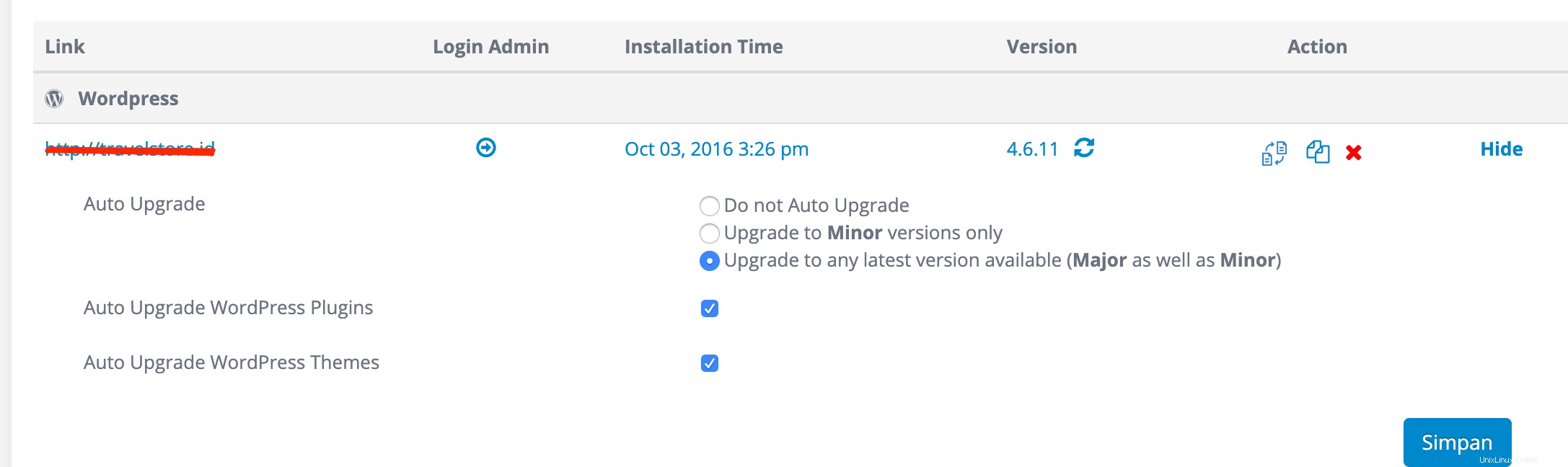
2. Activer le mode Kill sur la défense proactive Imunify360
Il est fortement conseillé d'activer le mode Kill si vous utilisez le logiciel Proactive Defense Imunify360, qui peut immédiatement arrêter le script, peu de temps après qu'Imunify360 détecte un code arbitraire et dangereux dans l'un des fichiers ou scripts. Ceci est important, de sorte que lorsque Imunify360 s'exécute pour analyser des sites Web, les scripts que vous avez sont toujours exempts de code malveillant ou de logiciel malveillant. Gardez à l'esprit qu'afin de vous assurer que votre compte est bien protégé, nous vous recommandons d'analyser votre site Web une fois par semaine. Ou au moins une fois tous les six mois.
1. Connectez-vous au compte de votre hébergeur.
2. Cliquez sur Hébergement > Gérer :
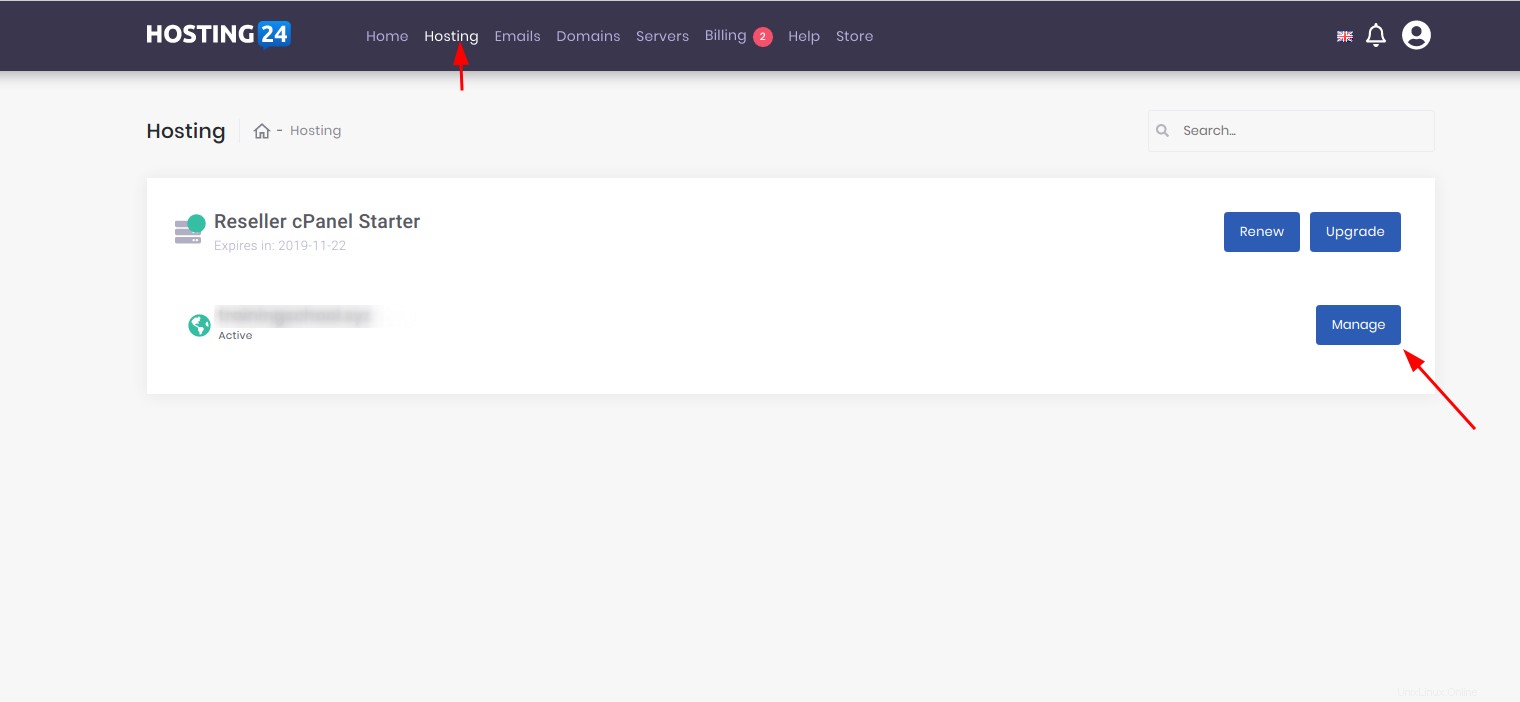
3. Sélectionnez Aller à cPanel :
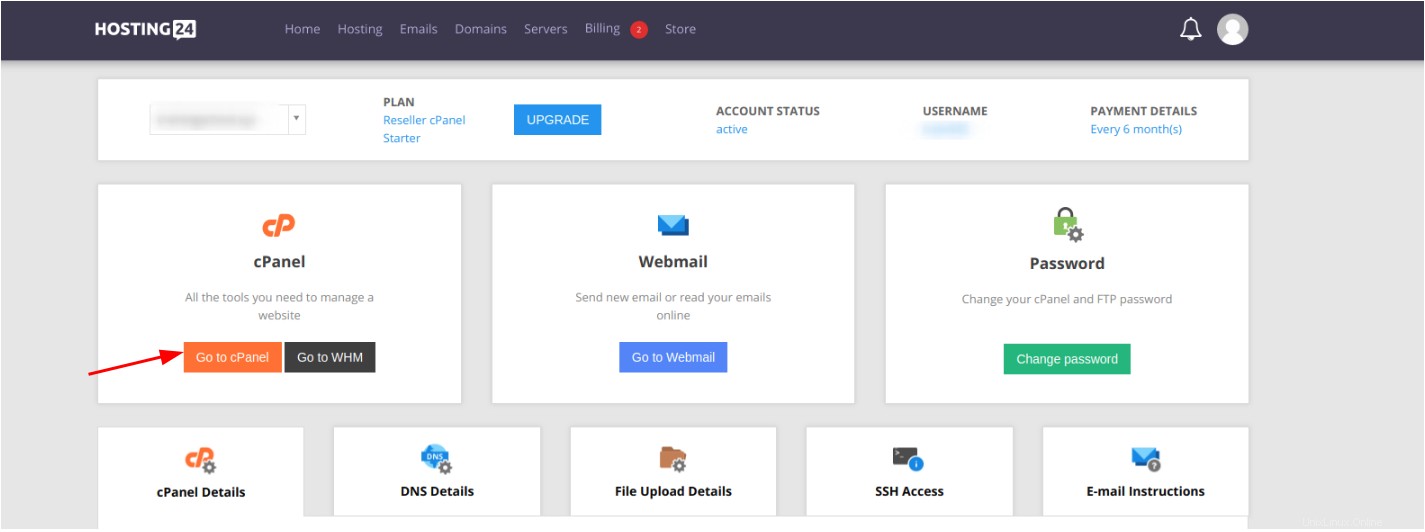
4. Dans l'onglet cPanel, sous la section Sécurité, sélectionnez Imunify360 :
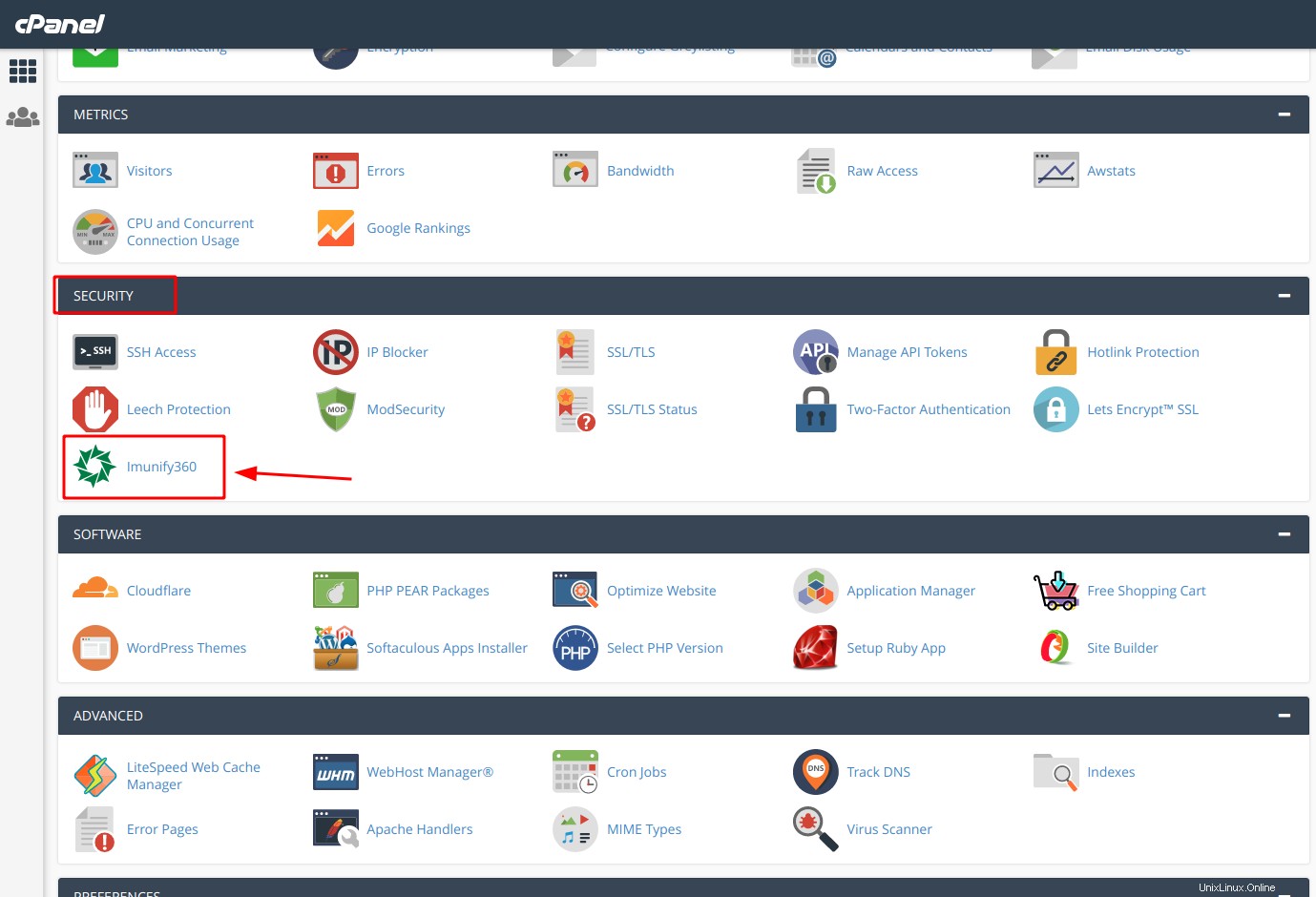
5. Pour l'activer, cliquez sur le menu Défense proactive sur votre tableau de bord Imunify360 :
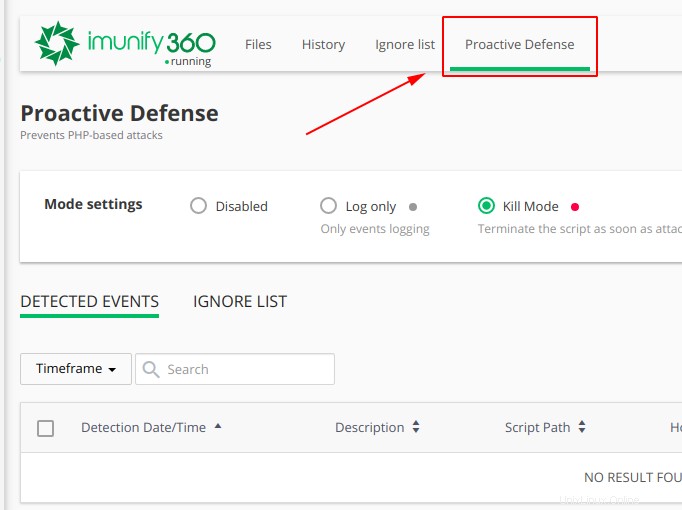
6. Il y a 3 modes dans le menu. Sélectionnez le mode tuer
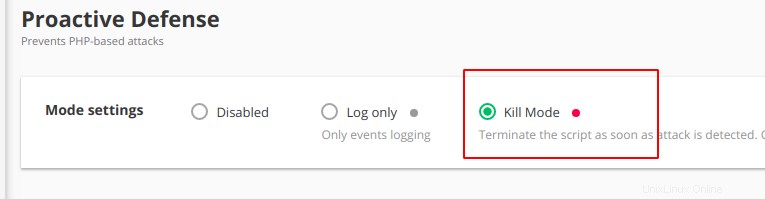
7. Après le succès, vous recevrez une notification comme ci-dessous

3. Supprimer les fichiers dangereux sur le tableau de bord Imunify360
1. Connectez-vous au compte de votre hébergeur.
2. Cliquez sur Hébergement > Gérer :
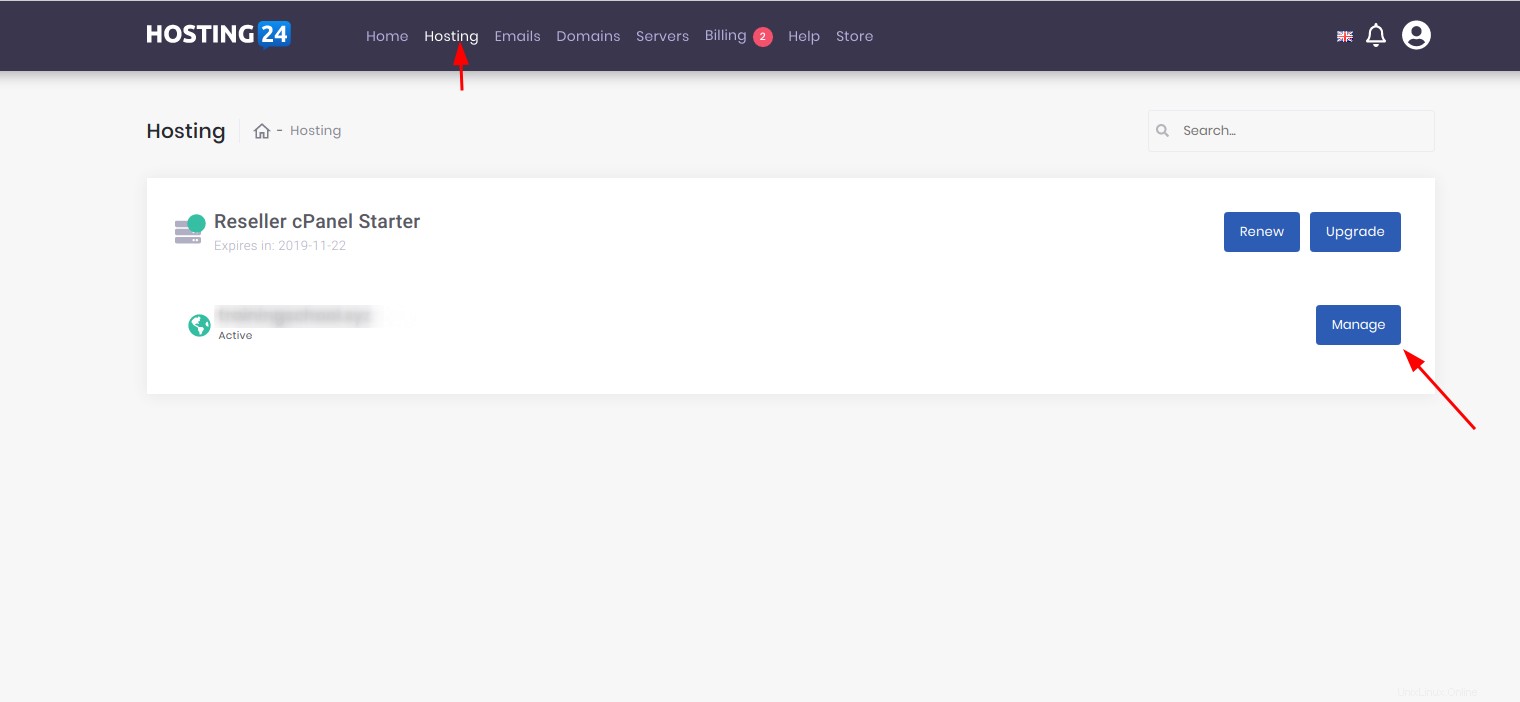
3. Sélectionnez Aller à cPanel :
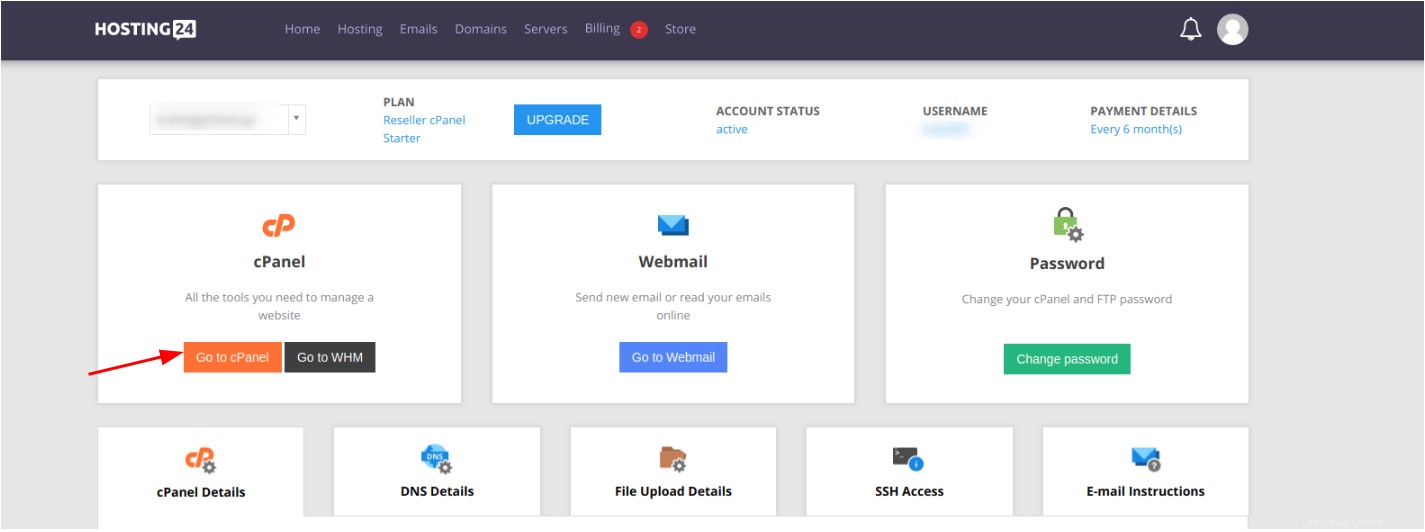
4. Dans l'onglet cPanel, sous la section Sécurité, sélectionnez Imunify360 :
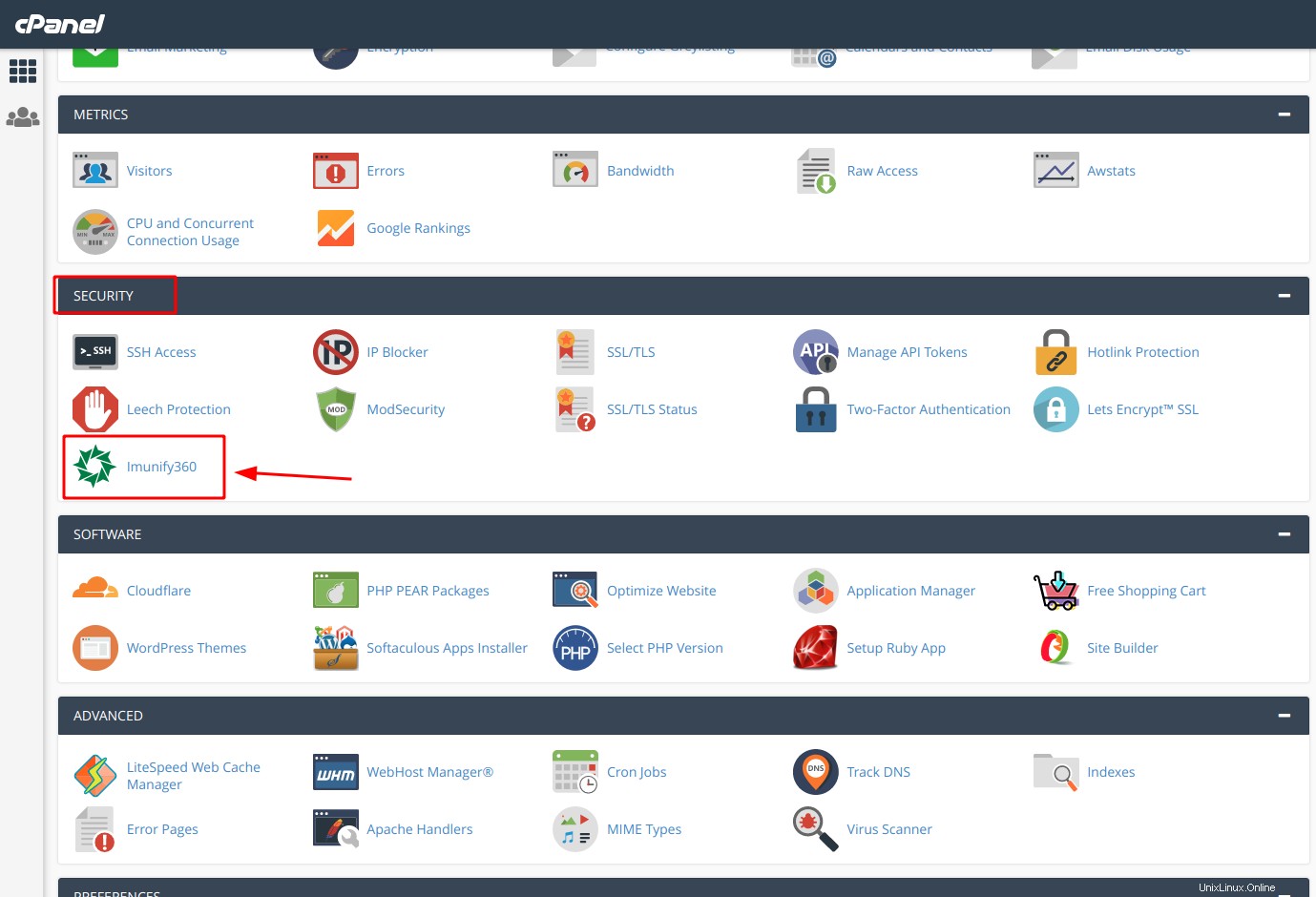
5. Sur le tableau de bord Imunify360, vous trouverez immédiatement le fichier dangereux
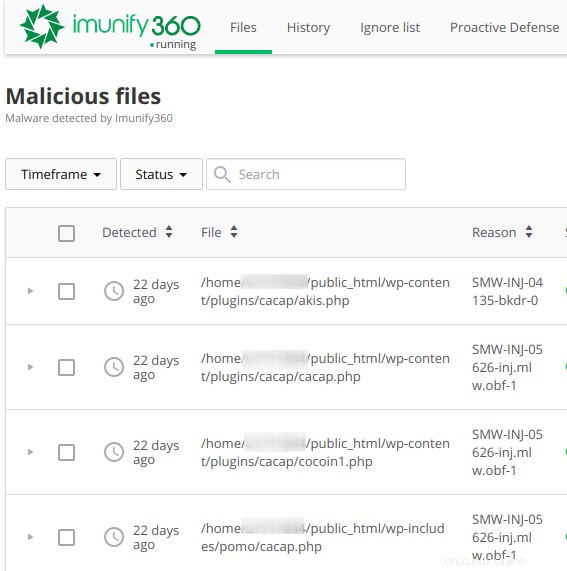
6. Ensuite, vous pouvez supprimer le fichier malveillant en cliquant sur l'icône du balai sous la section Actions
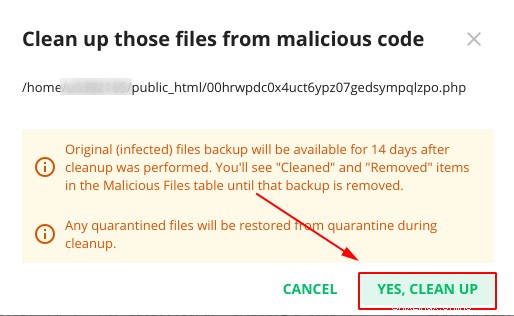
7. Cliquez sur Oui, nettoyer pour supprimer le fichier.
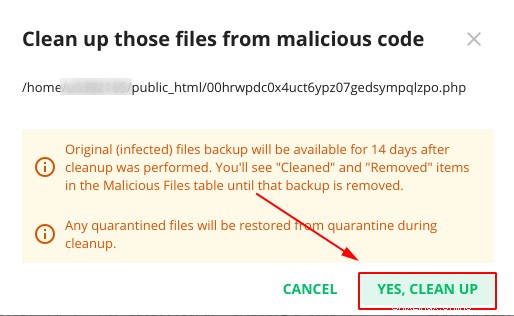
8. Vous recevrez une notification comme ci-dessous dans le coin supérieur droit du tableau de bord Imunify si le fichier est supprimé avec succès.

9. S'il existe plusieurs fichiers dangereux, vous pouvez utiliser Nettoyer tout pour supprimer tous les fichiers en une seule fois.
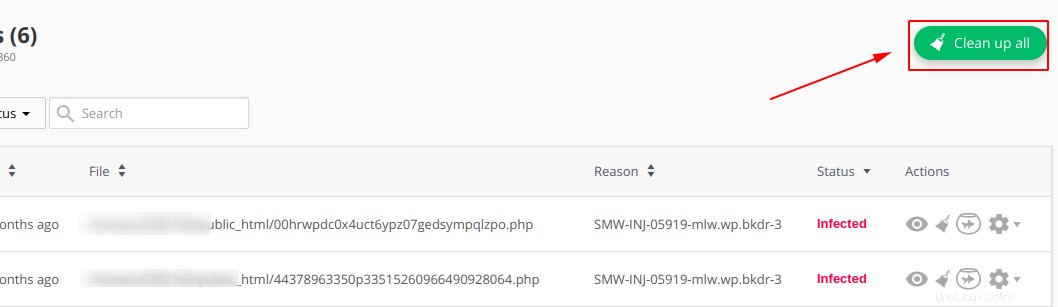
REMARQUE :
-
Assurez-vous de revérifier votre site Web après avoir activé le mode Kill sur Proactive Defense Imunify360.
-
Effectuez à nouveau un nettoyage des logiciels malveillants pour vous assurer que le site Web ne pose pas de problème et qu'il est entièrement propre